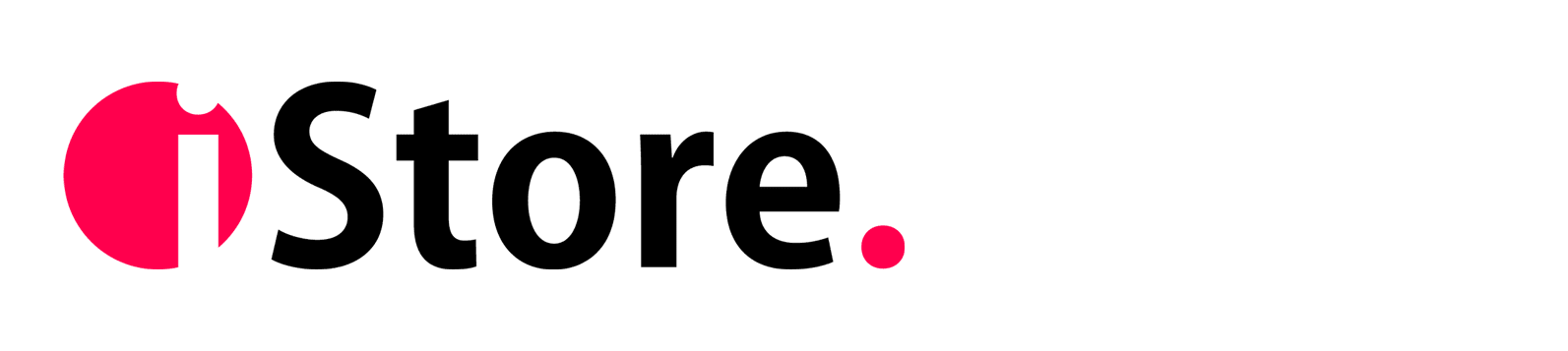Экстренный вызов на iPhone и еще четыре функции безопасности
Смартфон давно уже не просто средство для связи. Позаботьтесь о себе и своих родных, настроив несколько важных функций в iPhone. Все они связаны с безопасностью, а значит могут пригодиться в трудной ситуации.
1. Медкарта на iPhone
Попав в беду, пострадавший не всегда может рассказать об особенностях своего здоровья, наличии аллергии или хронических заболеваниях. Но это может сделать iPhone с помощью программы «Медкарта». Данные из нее можно смотреть даже на заблокированном телефоне.
Как настроить медкарту на iPhone?
- В программе «Здоровье» откройте раздел «Сводка».
- Нажмите на изображение профиля в правом верхнем углу.
- В разделе «Мединформация» выберите пункт «Медкарта».
- Внесите необходимые данные (например, дату рождения, группу крови, аллергические реакции) и включите параметр «На заблокированном экране».
Готово! Теперь в чрезвычайной ситуации важная информация о здоровье будет доступна тем, кто находится рядом с вами.
Как смотреть медицинские данные на заблокированном iPhone?
- На экране блокировки нажмите SOS.
- Затем «Медкарта» в нижнем левом углу.

Если вы сами оказываете кому-либо помощь, обязательно проверьте данные раздела «Медкарта» в iPhone пострадавшего. Помимо сведений о здоровье, здесь указывают контакты близких людей.
2. Экстренный вызов на iPhone
В чрезвычайной ситуации нет времени вспоминать номер экстренной службы или искать его в контактах. В таких случаях ваш iPhone может самостоятельно позвонить в службу спасения.

Как настроить автоматический экстренный вызов на iPhone?
- Откройте «Настройки».
- «Экстренный вызов — SOS».
- Активируйте функции: «Вызов боковой кнопкой», «Автовызов», «Звук обратного отсчёта».
Как вызвать службу спасения на iPhone?
Владельцы iPhone 8 или более поздней модели могут отправить автоматический вызов с помощью удерживания боковой кнопки и одной из кнопок регулировки громкости до появления строчки «Экстренный вызов — SOS».
- Свайпните кнопку SOS, чтобы вызвать службы экстренной помощи.
- Или продолжайте зажимать боковую кнопку и кнопку регулировки громкости до появления обратного отсчета и звукового сигнала.
- Удерживайте кнопки до завершения отсчета и начала автоматического звонка в службу спасения.

Для совершения вызова на iPhone 7 или более ранней модели необходимо:
- Быстро нажать боковую (или верхнюю) кнопку пять раз.
- Свайпнуть «Экстренный вызов — SOS», чтобы вызвать помощь.
Кстати, такой способ доступен и в последних моделях iPhone, но включается принудительно в настройках. В разделе «Экстренный вызов — SOS» активируйте функцию совершения вызова боковой кнопкой. Первый способ с нажатием и удержанием боковой кнопки с кнопкой регулировки громкости также продолжит работать.
В России телефон службы спасения — «112». Именно по этому номеру будет звонить ваш iPhone в случае чрезвычайного происшествия.
Как предупредить близких о происшествии?
После завершения экстренного вызова iPhone может автоматически связаться с вашими родными. Для этого нужно заранее заполнить их данные:
Приложение «Здоровье» → Профиль → «Медкарта» → «Править» → «Контакты на случай ЧП» → внесите данные.

Готово. Теперь ваши близкие получат текстовое сообщение с информацией о вашем местоположении, если сработает функция «Экстренный вызов».
Внимание! Геолокация включится автоматически даже, если изначально была отключена. Если месторасположение изменится, ваши близкие получат обновленные данные.
Как отменить автоматический звонок в службу спасения?
Никто не застрахован от случайного нажатия кнопок вызова экстренных служб. В таких случаях достаточно просто отпустить боковую кнопку и кнопку регулировки громкости. На iPhone 7 или более ранней модели потребуется нажать кнопку «Стоп», а затем «Остановить вызов».
Также вы можете отключить автовызов в «Настройках» → «Экстренный вызов — SOS» → «Отключить автовызов». При этом вы по-прежнему можете пользоваться сочетанием клавиш из инструкции выше, просто ползунок «Экстренный вызов — SOS» нужно будет свайпнуть вручную.
Полезно! Вызвать спасателей может и Siri. Активируйте ассистента и попросите его совершить экстренный вызов.
В тему: в этом материале мы писали, как настроить автоматический вызов службы спасения на Apple Watch при резком падении.
3. Отслеживание местоположения на iPhone
Эта функция пригодится, чтобы контролировать детей или престарелых родственников. Раньше она была реализована через приложения «Найти iPhone» и «Найти друзей». В iOS 13 их объединили в один удобный сервис «Локатор».
Интересно! «Локатор» работает даже без интернета. С помощью энергоэффективной технологии Bluetooth LE приложение связывается с другими устройствами Apple поблизости и получает от них зашифрованные геоданные.
Как настроить отслеживание местоположения близкого?
- На телефоне родственника или друга в программе «Локатор» откройте вкладку «Люди».
- Выберете пункт «Начать делиться геопозицией».
- Введите ваше имя или номер телефона.
- Нажмите «Отправить» → «Поделиться бессрочно».
- Готово! Теперь вы можете отслеживать местоположение друг друга.
В приложении можно отмечать часто посещаемые места и настраивать уведомления о перемещениях. Для этого в разделе «Локатор» откройте вкладку «Люди» и выберите имя человека. Настройте уведомления или посмотрите, где он находится прямо сейчас, открыв раздел «Маршруты».

4. «Семейный доступ» на iPhone
Этот сервис позволяет обезопасить ребенка от нежелательных покупок в приложениях и контролировать его экранное время. Также «Семейный доступ» дает возможность пользоваться общими фотоальбомами, календарем, находить потерянные устройства друг друга.
Как настроить «Семейный доступ» на iPhone?
Настраивать семейную группу должен взрослый член семьи со своего iPhone или iPad с iOS 8 или более поздней версией:
- «Настройки» → [ваше имя]
- «Настроить семейный доступ» → «Начать работу».
- Пригласите в нее участников с помощью iMessage, следуя инструкциям на экране.

На компьютере Mac:
- Меню Apple → «Системные настройки» → «Семейный доступ».
- Подтвердите идентификатор Apple ID.
- Следуйте инструкциям на экране.

Теперь вы можете управлять учетной записью своего ребенка в возрасте до 13 лет. Будет полезно включить функцию «Попросить купить» и «Экранное время».
Также вы можете поделиться с близкими своими подписками и покупками Apple и активировать возможность оплачивать покупки приглашенных участников. А еще всегда видеть, кто где находится.

5. Компас на iPhone
Любите прогулки по лесу и экспедиции? Не забывайте, что в далеких от населенных пунктов местах, как правило, не ловит интернет. На помощь придет старый добрый компас. Напомним, как им пользоваться.

- Для начала настройте доступ Компаса к геопозиции. Для этого откройте «Настройки» → «Конфиденциальность» → «Службы геолокации» → «Компас» → выберите «При использовании приложения».
- Откройте приложение «Компас» и держите iPhone параллельно земле, чтобы выровнять перекрестие в центре компаса.
- На экране вы видите четыре направления сторон света: С, В, Ю, З. Белая стрелка показывает, куда вы смотрите в данный момент. Красная — указывает на север.
- Ваше направление, координаты и высота над уровнем моря показаны в нижней части экрана.
Как дойти до населенного пункта с помощью компаса на iPhone?
Всегда помните правило: в лесу невозможно идти в одном направлении, не отклоняясь от курса. Компас на iPhone поможет зафиксировать направление и не сбиться с пути.
Держа iPhone перед собой, соедините белую стрелку с нужной стороной света и нажмите на экран для фиксации направления. Теперь, если вы отклонитесь от курса, компас предупредит об этом красной полоской. Аналогично можно отключить фиксацию.
Растерялись и не можете вспомнить, откуда пришли? Нажмите на строчку с текущими координатами, чтобы автоматически перейти в приложение «Карты». Посмотрите, где находится место назначения относительно ваших текущих координат.
Важно! Компас на телефоне не всегда работает идеально. Отклонения могут вызвать даже магниты в наушниках. Используйте его в качестве вспомогательного средства навигации, если нет других приборов и возможностей найти путь.
Все рассмотренные приложения лучше освоить и протестировать заранее, чтобы в критической ситуации не вспоминать, где искать и как пользоваться тем или иным сервисом. Берегите себя и своих близких!